Як спілкуватися в чаті в Outlook Web App
Досліджуйте, як ефективно спілкуватися в чаті з колегами в Outlook Web App. Дізнайтеся про покрокову інструкцію та нові можливості для підвищення продуктивності.
Ви можете налаштувати календар завдань на використання іншого базового шаблону календаря, ніж той, який ви вибрали для календаря проекту в Project 2013. Це має перевагу над календарем проекту для цього завдання.
Припустимо, що ви вибрали стандартний шаблон календаря для проекту та шаблон календаря завдань 24 години. Якщо потім вказати, що завдання має тривалість один день, це один 24-годинний день (припускаючи, що призначені ресурси також використовують календар, який передбачає 24-годинний розклад, наприклад техніку).
Щоб змінити налаштування календаря завдань, виконайте такі дії:
Двічі клацніть назву завдання.
З'явиться діалогове вікно Інформація про завдання.
Натисніть вкладку Додатково.
У спадному списку Календар виберіть інший базовий календар.
Натисніть кнопку OK, щоб зберегти нове налаштування календаря.
Якщо ресурс, призначений для завдання, має змінений календар, ресурс працює лише протягом певних годин, спільних для календаря завдань і календаря ресурсів.
Лише робочі ресурси мають власні календарі. Це тому, що матеріальні ресурси нараховуються не за відпрацьованим часом, а за використаними одиницями, а вартісному ресурсу призначається встановлена вартість, яка не стосується жодного часу роботи над завданням.
Навіть найвинахідливіші ресурси мають лише стільки годин на день для роботи. Якщо вам доводиться мати справу з змінами в розкладах ресурсів, подумайте про зміну календарів ресурсів.
Ви можете змінити базовий шаблон календаря для кожного робочого ресурсу та встановити певні дати як робочі чи неробочі. Ці винятки мають пріоритет над календарями проектів і завдань і контролюють, коли певний ресурс може працювати.
Якщо ресурс не має дійсно унікального робочого графіка, не змінюйте його базовий шаблон календаря. Наприклад, якщо ресурс зазвичай працює в денну зміну, але працює в нічну зміну лише кілька днів протягом життя проекту, не змінюйте базовий шаблон календаря цього ресурсу на нічну зміну.
Якщо ваш проект не стосується найбільш детального рівня часу, де типовими одиницями виміру завдань є години, а не дні, внесення таких типів змін є більшою роботою, ніж воно того варте.
Щоб змінити налаштування календаря ресурсу, виконайте такі дії:
Відображення подання, яке містить стовпець ресурсів, наприклад, представлення аркуша ресурсів.
Просто виберіть подання зі спадного списку, який з’являється, коли ви клацнете внизу кнопки діаграми Ганта на вкладці «Завдання» на стрічці.
Двічі клацніть назву ресурсу.
З’явиться діалогове вікно Інформація про ресурс.
Натисніть кнопку «Змінити робочий час» на вкладці «Загальні», щоб відкрити діалогове вікно «Змінити робочий час».
Вкладки «Винятки» та «Робочі тижні» мають параметри, ідентичні тим, які є у діалоговому вікні «Змінити робочий час» для завдань, але зміни, внесені тут, впливають на цей ресурс, а не на завдання.
У розділі календаря Натисніть на день, щоб побачити його робочий час, клацніть день, який потрібно змінити.
Натисніть вкладку Робочі тижні, щоб відобразити її; потім клацніть порожній рядок, введіть назву винятку та натисніть Enter.
Якщо ви хочете відредагувати робочий тиждень за замовчуванням для всіх тижнів року, залиште замість цього вибраним [За замовчуванням]. Якщо ви хочете відзначити одне свято, скористайтеся вкладкою Винятки.
Натисніть на виняток, який ви щойно створили, і натисніть кнопку Деталі.
З’явиться діалогове вікно «Деталі» для цього винятку.
Виберіть день або дні, які потрібно змінити, у списку Вибрати день(и) ліворуч.
Ви можете клацнути перший день, а потім Shift+клацніть, щоб вибрати діапазон суміжних днів, або Ctrl+клацніть, щоб вибрати несуміжні дні.
Щоб установити робочий час для цих винятків, виберіть кнопку «Неробочий» або «Робочий».
Якщо ви вибрали останній варіант на кроці 8, введіть діапазон часу в полях Від і До.
Щоб видалити рядок у області Від і До, клацніть номер рядка та натисніть Видалити.
Щоб встановити непослідовні години (наприклад, для побудови обідньої перерви), введіть два або більше наборів чисел (наприклад, від 8 до 12 і від 1 до 5) у стовпці початку та кінця.
Встановіть діапазон повторюваності.
Встановіть дату початку події, виберіть перемикач Завершити після та введіть кількість випадків або виберіть Завершити натомість і введіть дату завершення повторення.
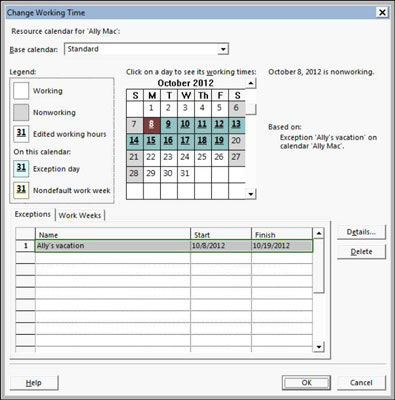
Натисніть кнопку OK, щоб закрити діалогове вікно Зміна робочого часу та зберегти ці зміни.
Мікрокерування неробочим часом для ваших ресурсів може не залишити вам часу на що-небудь інше, тому уникайте цього спонукання. Наприклад, якщо хтось звільняється на півдня на прийом до лікаря, не блокуйте день. Однак, якщо ресурс бере двотижневу відпустку або тримісячну відпустку, вам, ймовірно, слід змінити календар цього ресурсу.
Ресурси можуть працювати понаднормово, навіть якщо в їхніх календарях зазначено, що вони з 9 до 5, хоча ви повинні вказати Project 2013 планувати понаднормову роботу. Ви також можете встановити іншу ставку для оплати понаднормової роботи для цього ресурсу.
Досліджуйте, як ефективно спілкуватися в чаті з колегами в Outlook Web App. Дізнайтеся про покрокову інструкцію та нові можливості для підвищення продуктивності.
Як заборонити Microsoft Word відкривати файли в режимі лише для читання в Windows. Microsoft Word відкриває файли в режимі лише для читання, що робить неможливим їх редагування? Не хвилюйтеся, методи наведено нижче
Як виправити помилки під час друку неправильних документів Microsoft Word Помилки під час друку документів Word зі зміненими шрифтами, безладними абзацами, відсутнім текстом або втраченим вмістом є досить поширеними. Однак не варто
Якщо ви використовували перо або маркер для малювання на слайдах PowerPoint під час презентації, ви можете зберегти малюнки для наступної презентації або стерти їх, щоб наступного разу, коли ви показуватимете їх, розпочали з чистих слайдів PowerPoint. Дотримуйтесь цих інструкцій, щоб стерти малюнки пером і маркером: Стирання рядків на одній з […]
Бібліотека стилів містить файли CSS, файли мови розширюваної мови таблиць стилів (XSL) та зображення, які використовуються попередньо визначеними основними сторінками, макетами сторінок та елементами керування в SharePoint 2010. Щоб знайти файли CSS у бібліотеці стилів сайту видавництва: виберіть «Дії сайту»→ «Перегляд». Весь вміст сайту. З’являється вміст сайту. Бібліотека Style знаходиться в […]
Не перевантажуйте аудиторію гігантськими цифрами. У Microsoft Excel ви можете покращити читабельність своїх інформаційних панелей і звітів, відформатувавши числа, щоб вони відображалися в тисячах або мільйонах.
Дізнайтеся, як використовувати інструменти соціальних мереж SharePoint, які дозволяють особам і групам спілкуватися, співпрацювати, обмінюватися інформацією та спілкуватися.
Юліанські дати часто використовуються у виробничих середовищах як мітка часу та швидкий довідник для номера партії. Цей тип кодування дати дозволяє роздрібним продавцям, споживачам та агентам з обслуговування визначити, коли був виготовлений продукт, а отже, і вік продукту. Юліанські дати також використовуються в програмуванні, військовій справі та астрономії. Інший […]
Ви можете створити веб-програму в Access 2016. Так що ж таке веб-програма? Ну, веб означає, що він онлайн, а додаток — це просто скорочення від «додаток». Користувацька веб-програма — це онлайн-додаток для баз даних, доступ до якого здійснюється з хмари за допомогою браузера. Ви створюєте та підтримуєте веб-програму у настільній версії […]
Більшість сторінок у SharePoint 2010 відображають список посилань навігації на панелі швидкого запуску ліворуч. Панель швидкого запуску відображає посилання на пропонований вміст сайту, наприклад списки, бібліотеки, сайти та сторінки публікації. Панель швидкого запуску містить два дуже важливі посилання: Посилання на весь вміст сайту: […]








